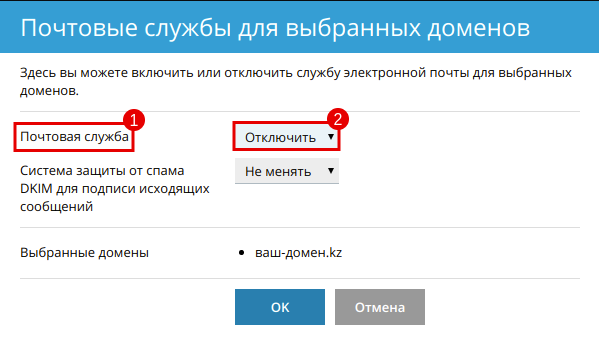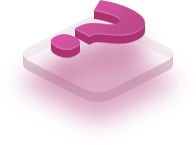Настройка корпоративной почты на Google G Suite
Если вам необходимо настроить корпоративную почту на Google Apps, то независимо от выбранной панели управления нужно подтвердить владение доменом.
Сделать это можно несколькими способами — с помощью:
- HTML-файла
- Meta-тега
- DNS-проверки
- Кода отслеживания Google Analytics
После проверки потребуется внести изменения в зону домена — создать записи типа «MX», а затем внести необходимые изменения в панели управления хостингом.
Выберите нужную вам инструкцию:
- Инструкция по созданию MX записи в личном кабинете PS.kz
- Инструкция по настройке в панели управления хостингом Plesk
Инструкция по созданию записи MX в личном кабинете PS.kz
Перейдите в раздел «Личный кабинет» и затем на страницу «Домены».
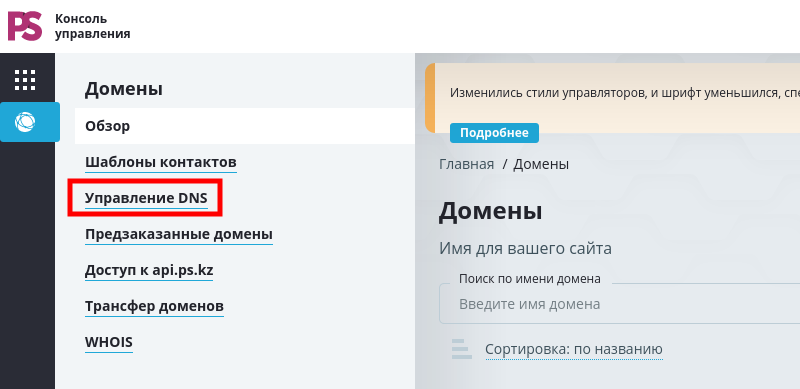
Далее вам необходима вкладка «Управление DNS-зоной». Если DNS-зона еще не создана, воспользуйтесь нашей инструкцией.
На вкладке «Управление DNS» следует нажать на название необходимого домена.
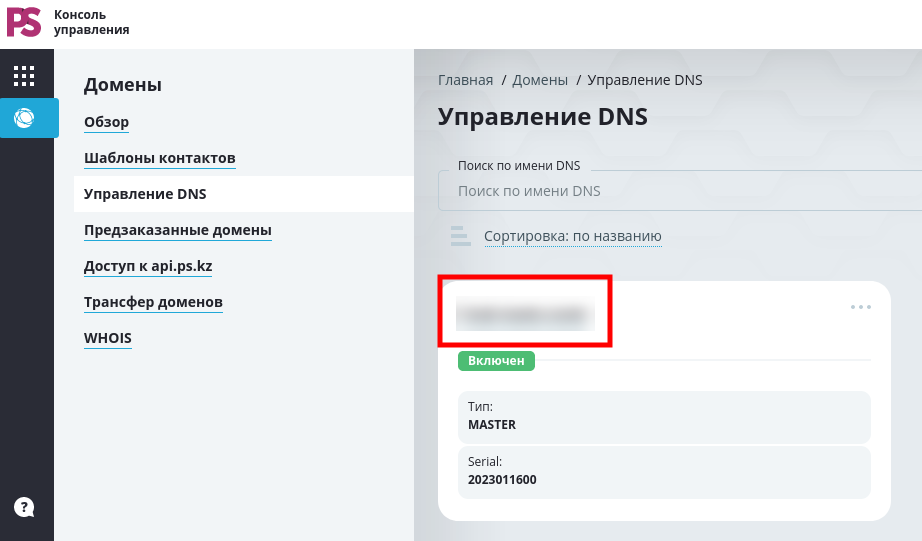
Удалите (шаги 1-2) существующие MX-записи и нажмите на «Добавить запись» (шаг 3).
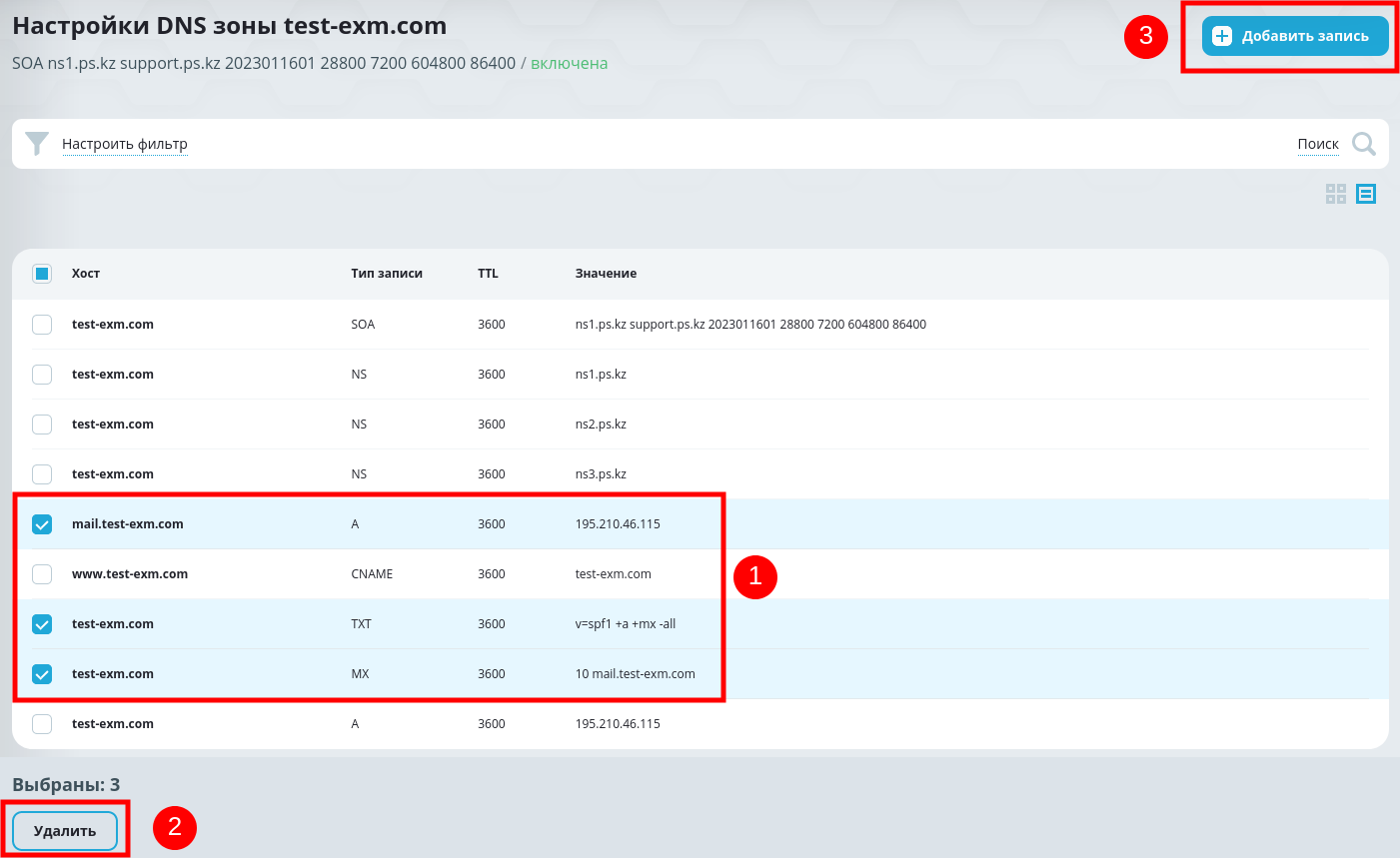
В открывшемся окне укажите и сохраните следующие данные:
- Тип записи — MX
- Имя домена — оставьте поле пустым
- Сервер обмена почтой — ASPMX.L.GOOGLE.COM (точка ставится автоматически)
- Приоритет — 5
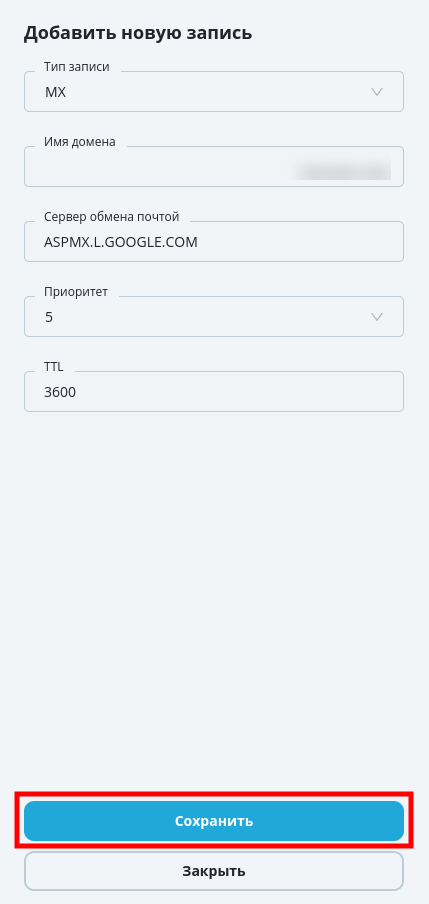
После этого потребуется добавить еще 4 MX записи, только с приведенными ниже серверами обмена почтой и приоритетом (указан через «и»):
- ALT1.ASPMX.L.GOOGLE.COM и 10
- ALT2.ASPMX.L.GOOGLE.COM и 10
- ALT3.ASPMX.L.GOOGLE.COM и 15
- ALT4.ASPMX.L.GOOGLE.COM и 15
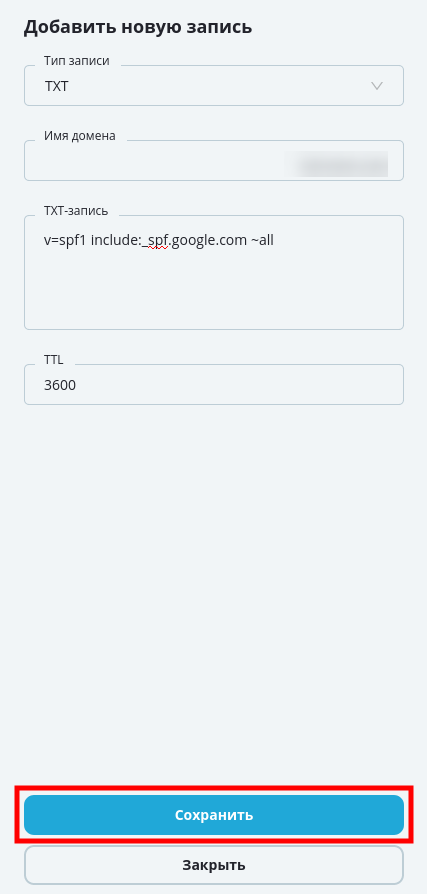
- Тип записи — TXT
- Имя домена — оставьте поле пустым
- TXT-запись — v=spf1 include:_spf.google.com ~all
Не забудьте нажать на кнопку «Сохранить» после внесения всех необходимых изменений.
Инструкция по настройке в панели управления хостингом Plesk
1-3. Войдите в панель управления хостингом Plesk, затем в раздел «Сайты и домены», кнопка «Развернуть» и «Настройки DNS».
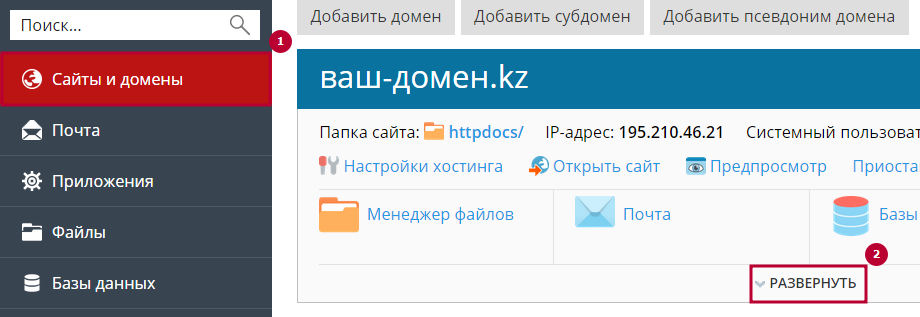
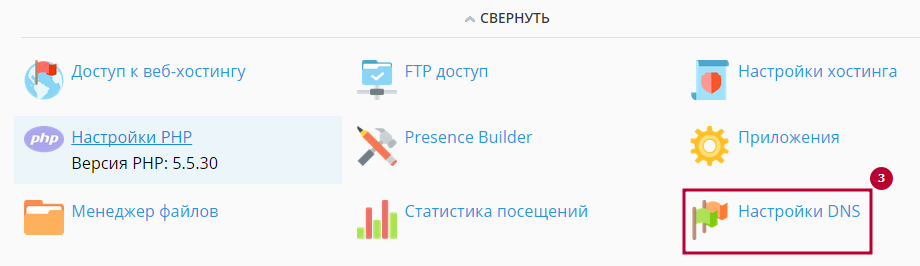
4-5. Для корректной работы почты необходимо удалить записи, отмеченные на скриншоте. Для этого отметьте их галочкой, далее нажмите «Удалить».
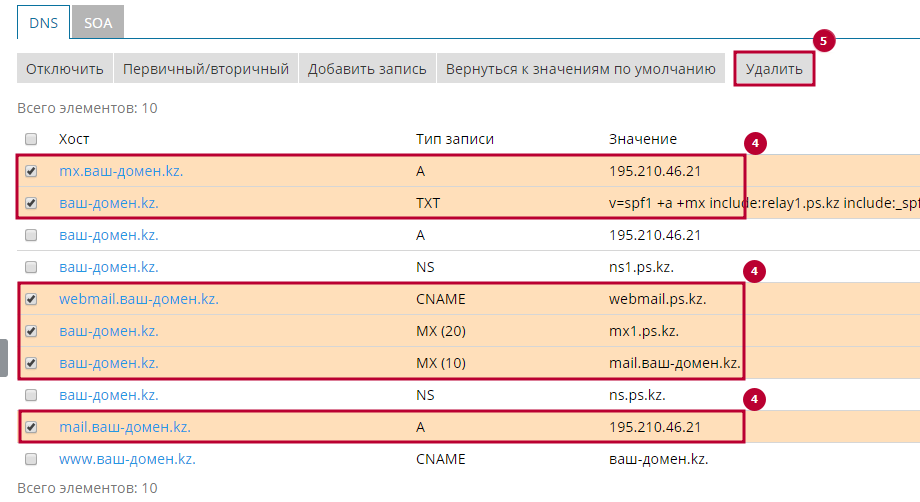
6. Нажмите на кнопку «Обновить», после чего изменения сохранятся.

7. Если необходимо добавить запись, нажмите на соответствующую кнопку «Добавить запись».

Важно, чтобы поле для символа "@" оставалось пустым.
8. Если потребуется добавить запись, то вот необходимые для добавления данные:
- Тип записи — MX;
- Почтовый домен — оставьте поле пустым;
- Сервер обмена почтой — ASPMX.L.GOOGLE.COM;
- Приоритет почтового сервера — 5.
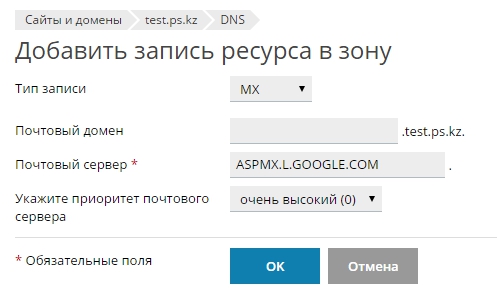
9. После этого потребуется добавить еще 4 MX записи, только с приведенными ниже серверами обмена почтой и приоритетом (указан через «и»):
- ALT1.ASPMX.L.GOOGLE.COM и 10;
- ALT2.ASPMX.L.GOOGLE.COM и 10;
- ALT3.ASPMX.L.GOOGLE.COM и 15;
- ALT4.ASPMX.L.GOOGLE.COM и 15.
Не забудьте нажать на кнопку «ОК» после внесения всех необходимых изменений.
Примечание
Если вы меняете почтовый хостинг для вашего домена и ранее почта была расположена на наших серверах, то для предотвращения конфликта локальных и удаленных получателей, вам необходимо отключить почтовую службу на исходном хостинге. Для этого:
1-2. Войдите в панель управления хостингом Plesk, затем в раздел «Почта», далее «Настройки почты»
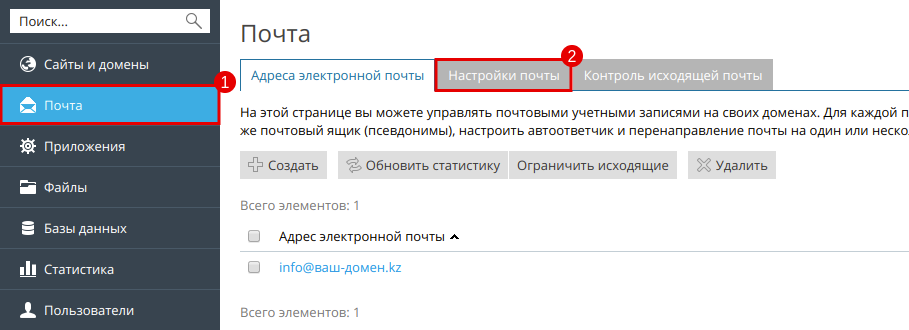
3. В открывшемся разделе отметьте свой домен и нажмите на кнопку «Включить/отключить службы»
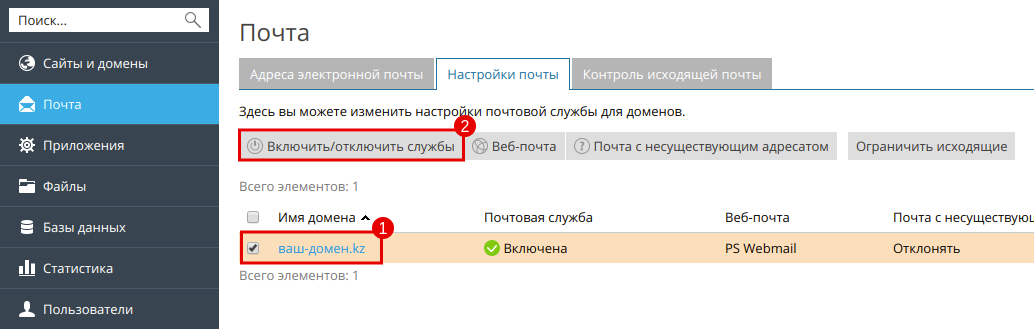
4. В открывшемся окне, в поле «Почтовая служба», выберите пункт «Отключить» и нажмите «ОК»